
win7如何隐藏分区|win7磁盘隐藏分区介绍(图解)
隐藏分区可以协助你们电脑里面一些重要信息不被他人看到的一个办法,那么如何配置隐藏分区呢?下面主编给大家教程一下pe工具隐藏分区的办法。
1、将制作好的通用peu盘启动盘插入电脑接口,开机按快捷键进入主菜单界面,按上下↑↓方向键选择到"【01】 运行通用pe winxppEx86精简版" ,如下图所示:
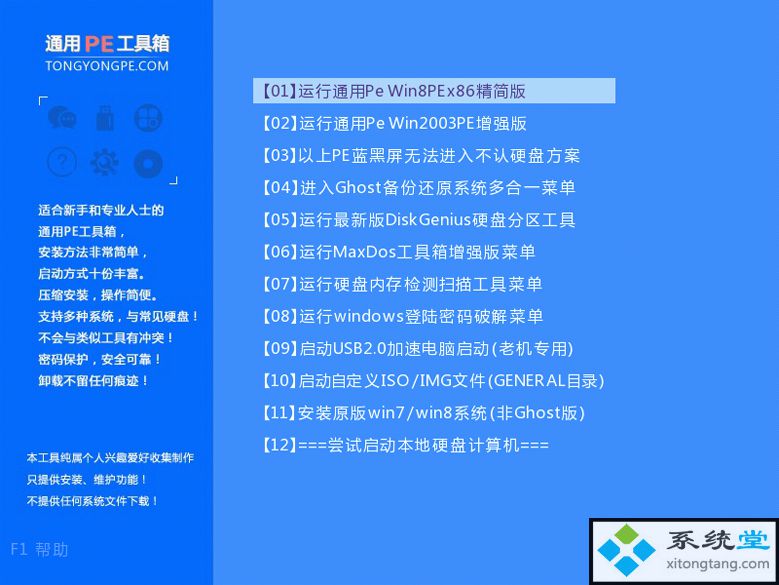
2、进入到winxppe系统后,点击桌面左下角的“开始”按钮,然后打开“引导修复”,选择“Bootice(分区、引导、BCd编辑、G4d编辑)”,如下图所示:
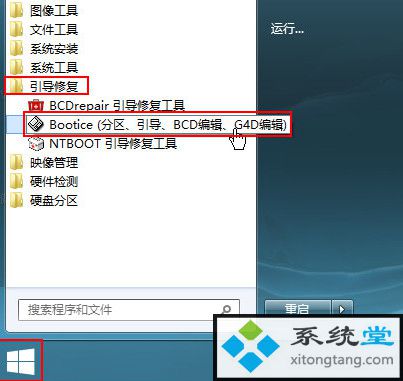
3、打开BooTiCE工具后,在目标磁盘中选择需要进行操作的磁盘,然后点击“分区管理G”按钮,如下图所示:
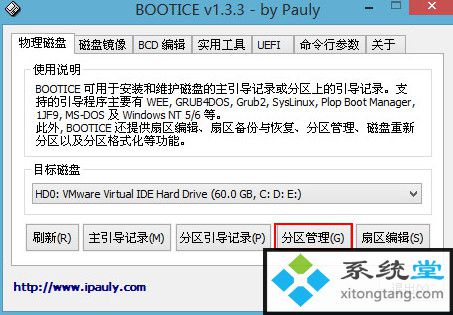
4、在分区管理窗口中,选定磁盘分区后,点击“隐藏”按钮,这里以E盘为例,如下图所示:
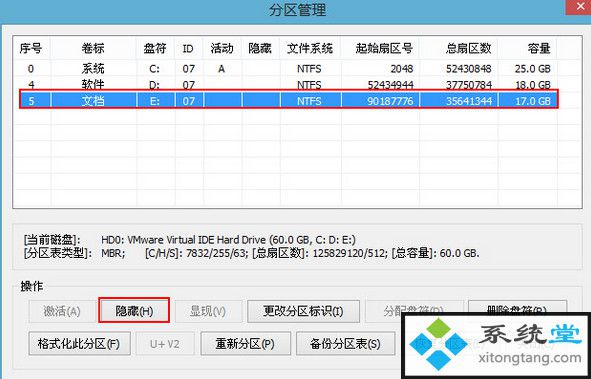
5、此时你们会看到“成功隐藏该分区”的提示,点击“确定”按钮直接,如下图所示:
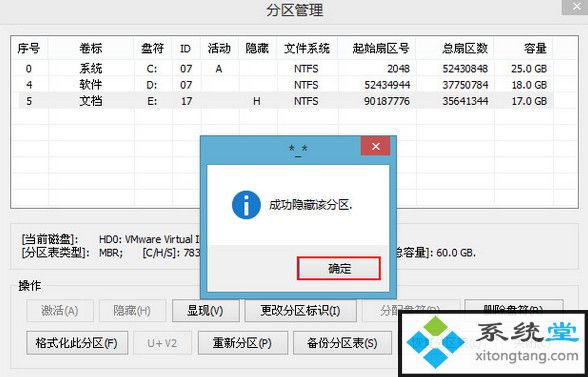
6、打开计算机会发现,刚才操作的E盘在计算机中“消失”了,如下图所示:
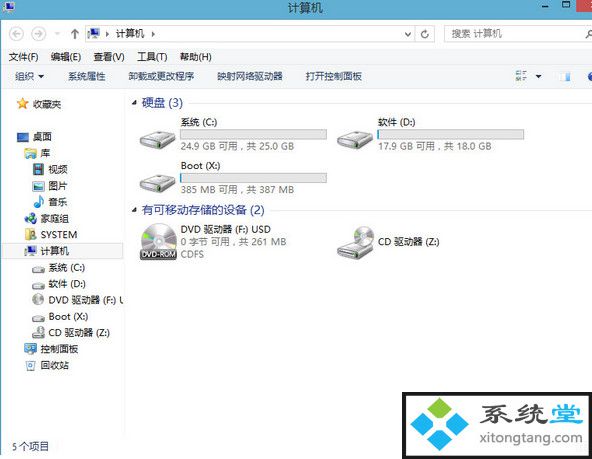
上述便是隐藏分区的全面办法,如果不想隐藏分区了即可在以上步骤四点击显现直接。
本站发布的系统与软件仅为个人学习测试使用,不得用于任何商业用途,否则后果自负,请支持购买微软正版软件!
Copyright @ 2022 大师系统版权所有